


ついに、残高が
タイミングとしては、月が替わり、「残高」欄に数字が反映されてからですので、 月途中に達成しても、この表示は出ませんでした。 なお、この表示がでる前でも、支払い口座を登録できるようです。 ですので、もしかしたら、この表示が出たということは、1か月、支払いが遅れる、という可能性もあります。

「操作」をクリックすればすぐに手続きを進められると思いますが、 1回しか見ることができない表示ですから、ちょっといろいろ見ながら、手続きを進めます。
なお、本サイトのご利用に際しては、必ずプライバシーポリシー(免責事項等)をご参照ください。
投稿 April 4, 2020
画面左側(スマホサイトでは左上の横三本線メニュー)にある「お支払い」を選んで、 お支払いのページを見てみます。

かなり目立つ、支払い方法を登録するように促すメッセージが表示されています。
その下にある「収益」の棒グラフは、満杯になっています。
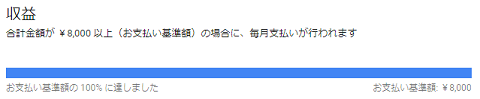
さらにカードにも、「お支払い方法を追加」のリンクが見えますが、これは前からあったものでしょう。
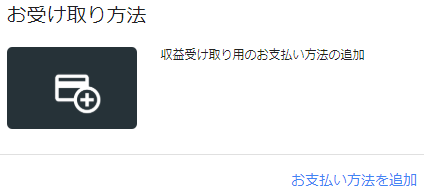
いろいろなリンクがありますが、きっとどれも同じページに到達すると思います。 ホーム画面で、一番上に表示されている、ピンク背景のメッセージの右端にある「操作」をクリックして、進めてみます。
と思ったら、クリックすると「お支払い」のページに遷移するだけでした。 では、赤背景のメッセージの右端、「更新」をクリックしてみます。
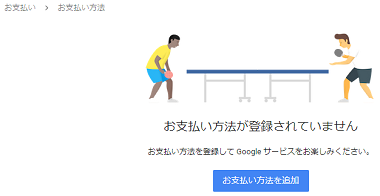
ここで「お支払い方法を追加」をクリックすると、 「お支払い方法を追加」画面となり、ここで銀行口座を登録するわけですが、せっかく技術情報ページなので、 いったん「お支払い」画面に戻り、「お受け取り方法」カードにある「お支払い方法の追加」から進めてみます。
といっても、結局は同じ「お支払い方法を追加」画面になりました。
投稿 April 4, 2020
では、銀行口座情報を登録します。
入力するのは、
銀行口座の名義を半角カタカナで、
なお、最後にある「メインのお支払い方法に設定」のチェック欄については、説明を読んでもわかりません。 今は銀行口座以外の設定は見えないので、チェックがついたまま、登録してみます。

まずは、銀行口座の名義を半角カタカナで入力します。
銀行に登録されている通りに、半角カタカナで、です。
みずほ銀行の場合、通帳には全角カタカナで、姓と名の間に全角スペースが入っていますが、
キャッシュカードには半角カタカナで、姓と名の間に半角スペースが入っています。
半角と全角について、特にスペースについて、
アカウントの種類は、初期状態で「貯蓄」が選択されており、 入力欄の右端にある下向きの矢印をクリックすると、他のオプションが選べます。 アメリカの銀行の口座の種類で、利子が付く Savings、引き落とし用 Checking に対応するのが、貯蓄と当座なのでしょう。 そのあと「普通」があり、みずほ銀行の場合は、通帳に「普通預金」と書かれていますので、「普通」を選びます。 なお、通帳の反対面に「貯蓄預金」とあるので、貯蓄ではなく、利子が付くので当座でもありません。 日本の個人用の口座はほぼ、普通口座なのではないかと思います。
銀行コード(銀行番号)は、通帳にもキャッシュカードにも書かれています。 4桁の数字ですので、半角数字で入力します。 「統一金融機関コードの一覧」でも調べられます。 ゆうちょ銀行も、番号が割り振られていますので可能と思いますが、面倒なことがあると嫌なので、銀行を選んでいます。 「ゆうちょ銀行の金融機関コードを教えてください。」の通りで問題ないとは思いますが、 試したわけではありませんので、指定する場合はご自身の責任のもとで、お願いします。
支店コードは、通帳またはキャッシュカードで確認できます。 私の場合は、支店統廃合等により、キャッシュカードの番号と通帳の番号が異なりましたので、 念のため、公式サイトで確認してから記入しました。
口座番号は、半角数字です。 ゆうちょ銀行の場合は桁数が一般の銀行とは異なりますが、通帳に、こういうときに利用する番号が追記されています。 追記されていない場合は、窓口で追記してくれます(表紙を1枚めくったところ)。
これで、「保存」ボタンをクリックします。
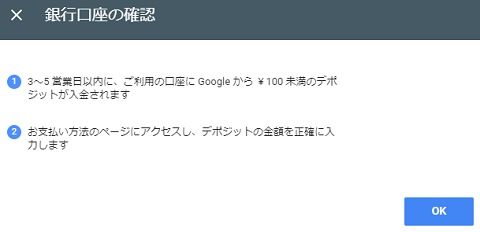
入力内容の確認画面はなく、すぐにポップアップが表示されました。
1週間以内に、100 円未満のデポジット(入金)が行われるので、確認して、 その金額がいくらであったかを入力する必要がある、と書かれています。 ときどき、この手法がありますね。 クレジットカードや口座関係で。
OK ボタンをクリックすると、お支払い方法のページに戻り、今入力した情報がメインとして表示され、 そのカードの右上には赤い三角のエクスクラメーションマークがついています。 文字では、「確認待ち」になっており、右下には「確認」リンクがついています。 振り込みが行われるまで待つわけですが、これを実行した本日は土曜日ですので、 3営業日で水曜日ですから、それ以降に確認することになります。
なお、試しに「お支払い方法を追加」をクリックしてみると、銀行口座ではない他の方法が選べるでしょうか?
同じ、銀行口座情報の入力画面になり、銀行口座以外の種類は選択できないようです。
投稿 April 9, 2020
上記入力のあと届いたメールでは、「2〜3営業日以内に」振り込みがあると記述されていました。 画面では3〜5営業日以内なので、少し期間が短いです。
操作したのは先週土曜日、本日は木曜日なので4営業日目ですが、 今は新型コロナウイルスによる緊急事態宣言発令中ですので、記帳しに行って空振りするわけにいきません。
そこで、オンラインで口座を確認できる 「みずほダイレクト」サービスを使いたいと思いました。 残高照会と入出金明細のみの確認であれば、「かんたん残高照会」サービスを使えばいいようです。 口座の残高や直近3か月の取引明細を確認するだけの「かんたん残高照会」は、登録すれば即時利用可能になります。 登録手順は、「みずほ銀行の「かんたん残高照会」に登録する」をご覧ください。
無事、オンラインで少額のデポジットを確認できましたので、AdSense に入力します。
AdSense ホームから「お支払い」のページを開くと、 「お受け取り方法」のカードに「確認待ち」と書かれていることを確認できます。 上部に赤背景で表示されている「確認手続きが完了していません。」の右側にある、 「今すぐ確認」ボタンをクリックします。
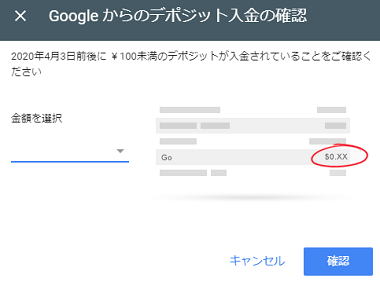
月曜日に、100 円未満の金額が振り込まれていることを確認できましたので、入力します。 ドロップダウン リストから、入金された金額を選択し、「確認」ボタンをクリックします。
正しいことが確認されると、「銀行口座が確認されました」と表示されますので、これで確認完了です。 OK ボタンでメッセージを閉じると、赤背景のメッセージが消えました。 少なくともこの画面内で、いつ支払いが行われるかはわかりません。
お支払い画面にある「設定」カードの「設定を管理する」をクリックすると、 「お支払いスケジュール」の設定を見ることができますが、デフォルトで選択されている「月1回」の詳細は、わかりません。
右側の鉛筆アイコンをクリックすると、お支払い基準額を 8,000 円以上に設定できたり、 お支払いスケジュールを最長1年先まで保留できたりするようですが、意味があるでしょうか? 税金の関係上、来期の収益にしたいとき、でしょうか?
見ているうちに、Google Payments から銀行口座の確認が完了したというメールが届きました。 特にそれ以上の情報はありませんから、いつ実際に入金されるかわかりません。 今回の少額デポジットが引かれた額になるのか、それもわかりません。 振込手数料は、Google 持ちなんでしょうね?
みずほダイレクトに登録したので、自宅で明細を確認できるようになって、便利です。 楽しみに待っています。
投稿 April 4, 2020
口座確認用デポジットのぶんだけ引かれた金額が入金されるでしょうか?
口座確認のあと、どれぐらいで入金されるでしょうか?
「次の支払いタイミング」になると思いますので、かなり先になるでしょうか?
それなら、口座の登録は、8,000 円になる前に実行しておくべき、でしたね。




Web に関する情報は、Web 開発トップに一覧がまとめられています。